2023-07-09 184
windows11关机键失灵怎么解决:
1、首先右键点击开始菜单,选择上方的“Windows终端(管理员)”
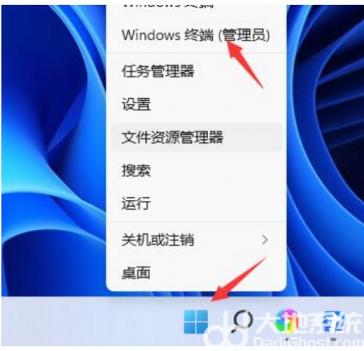
2、然后输入“powercfg /h on”回车确定。
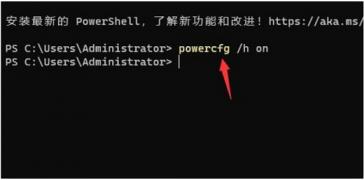
3、接着打开搜索功能,搜索“电源”并打开“选择电源计划”
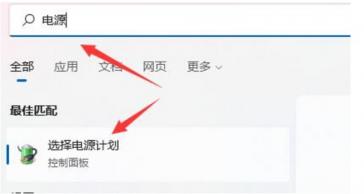
4、然后点击左上角的“选择电源按钮的功能”
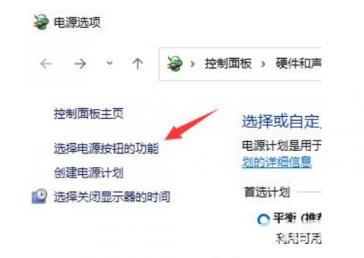
5、接着点击“更改当前不可以的设置”
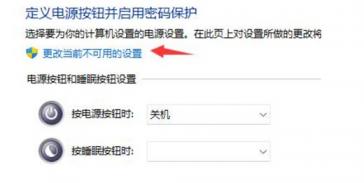
6、最后取消关机设置中的“启用快速启动”就可以了。
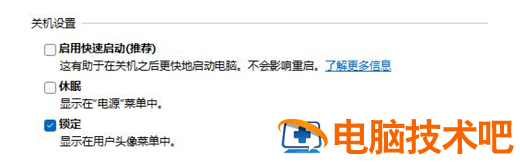
以上就是windows11关机键失灵怎么解决 windows11关机键失灵解决方案的内容介绍了。
原文链接:https://000nw.com/9425.html
=========================================
https://000nw.com/ 为 “电脑技术吧” 唯一官方服务平台,请勿相信其他任何渠道。
系统教程 2023-07-23
电脑技术 2023-07-23
应用技巧 2023-07-23
系统教程 2023-07-23
系统教程 2023-07-23
软件办公 2023-07-11
软件办公 2023-07-11
软件办公 2023-07-12
软件办公 2023-07-12
软件办公 2023-07-12
扫码二维码
获取最新动态
